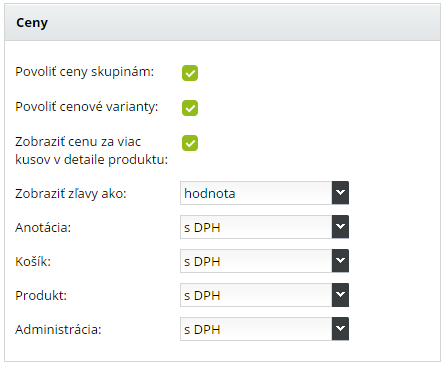Zmena neplatcu na platcu DPH
Postup zmeny neplatcu na platcu DPH má niekoľko krokov:
- Upravenie pobočky
- Upravenie sadzby DPH produktov
- Upravenie cien produktov
- Upravenie sadzby DPH pre spôsoby dopravy a platby
Upravenie pobočky
Prvým krokom je upravenie pobočky v NASTAVENIA/FIREMNÉ ÚDAJE. Na záložke Fakturačné údaje vyberte v položke Status DPH - Platca DPH a vyplňte predvolenú sadzbu DPH.
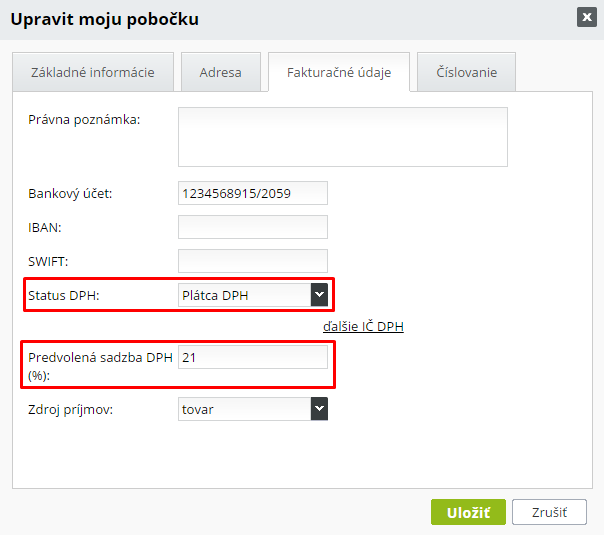
Po aktivácii DPH a nastavení predvolenej sadzby sa nám v detaile produktov a v spôsoboch platby a dopravy zobrazili kolonky pre vkladanie sadzby DPH.
Upravenie sadzby DPH produktov
Sadzbu DPH pre jednotlivé produkty môžete upraviť viacerými spôsobmi.
Prvým je úprava priamo v administrácii stránky, kedy otvoríte detail každého z produktov a na záložke cena vyplníte sadzbu DPH.
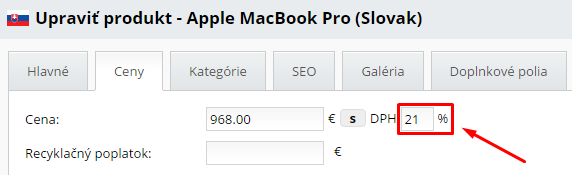
Jednoduchším spôsobom úpravy sadzby dane je export produktov do XLS a nastavenie rovnakej hodnoty pre všetky produkty súčasne.
Postup:
1. Vyexportujte všetky produkty cez NASTAVENIA / IMPORT/ EXPORT / SPRIEVODCA / EXPORT / XLS / PRODUKTY
2. Vyexportovaný súbor uložte na disk a otvorte v preferovanom tabuľkovom procesore.
3. Všetky hodnoty v stĺpci tax zmeňte na vami požadovanú hodnotu.
Pred úpravou

Po úprave

4. Takto upravený súbor uložte a naimportujte do sekcie SÚBORY v administrácii stránky.
5. Súbor naimportujte pomocou importu v NASTAVENIA / IMPORT/ EXPORT / SPRIEVODCA / EXPORT / PRODUKTY
Po úspešnom naimportovaní by sa mala v administrácii v detaile každého produktu na záložke cena zobrazovať Sadzba DPH 21 %.
Upravenie cien produktov
Ak chcete dosiahnuť, aby ceny produktov s vami nastavenou DPH boli rovnaké ako pred nastavením DPH, bude nutné, aby ste všetky ceny znížili o daň.
Postupovať môžete opäť dvoma spôsobmi. Zmenou priamo v detaile produktu na záložke Cena alebo pomocou importu. Výhodou importu je opäť hromadná úprava cien namiesto počítania ceny pre každý produkt zvlášť.
Postup:
1. Vyexportujte ceny produktov cez NASTAVENIA / IMPORT/ EXPORT / SPRIEVODCA / EXPORT / XLS / CENY.
2. Vyexportovaný súbor uložte na disk a otvorte v preferovanom tabuľkovom procesore.
3. Kliknite pravým tlačidlom myši na písmeno stĺpca, v ktorom sa nachádza parameter price (v tomto prípade kliknite na písmeno H) a z kontextovej ponuky vyberte možnosť Vložiť. Táto operácia vám vloží prázdny stĺpec pre údaje vľavo od vami zvoleného stĺpca.
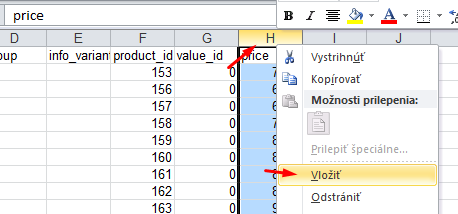
4. Teraz je nutné, aby ste do prázdneho stĺpca vypočítali cenu bez DPH. Kliknite vedľa prvého políčka s reálnou cenou.
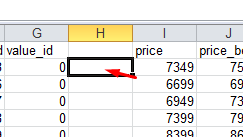
a postupujte nasledovne:
a) Napíšte =
b) Kliknite na cenu, ktorú chcete vydeliť
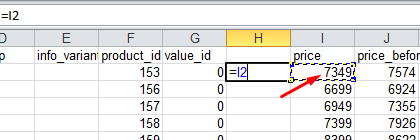
c) Napíšte /
d) a nakoniec ako číslo dosaďte tvar 1, sadzba dane. Vo vašom prípade rátate so sadzbou 21 %, takže číslo bude 1,21. Ak by ste rátali so sadzbou 20 %, hodnota bude 1,20.
Obsah bunky bude vyzerať podobne ako na obrázku:
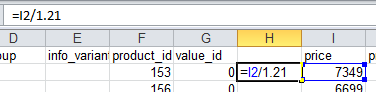
5. Stlačte Enter a dvakrát kliknite na pravý dolný roh označenej bunky, čím skopírujete vzorec pre celý stĺpec tabuľky.
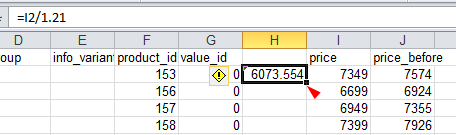
6. Výsledkom je celý stĺpec s prepočítanými hodnotami. Následne je nutné, aby ste tento stĺpec previedli na čísla bez vzorcov:
a) Označte si celý stĺpec s hodnotami kliknutím na písmeno stĺpca (v tomto prípade H).
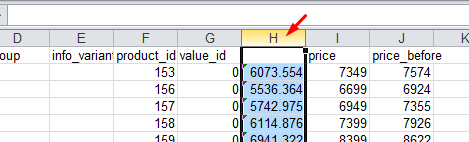
b) Kliknite pravým tlačidlom myši na niektorú z buniek a vyberte kopírovať.
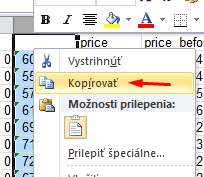
c) Opäť kliknite na prvú prázdnu bunku pravým tlačidlom myši a z možností prilepenia vyberte druhú možnost – Prilepiť ako hodnoty.
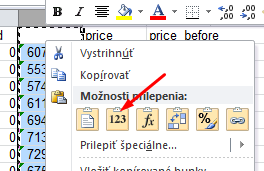
7. Ak ste postup dodržali, uvidíte, že jednotlivé bunky v stĺpci už majú číslo a neobsahujú vzorec.
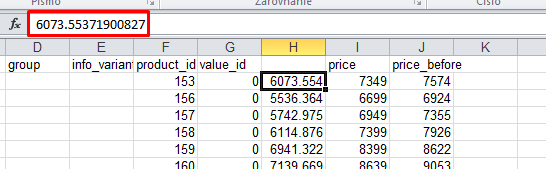
8. Pôvodný stĺpec s cenou (price) odstráňte a nový stĺpec nazvite rovnako (price).
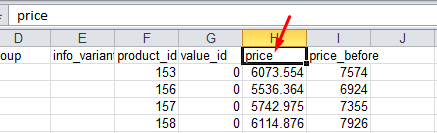
9. Tabuľku uložte a naimportujte do systému cez NASTAVENIA / IMPORT/EXPORT / IMPORT / CENY.
Po úspešnom importe budete mať v eshope všetky produkty prerátané tak, že ich cena s DPH 21 % bude rovnaká ako vaša pôvodná cena pred úpravami.
Upravenie sadzby DPH pre spôsoby dopravy a platby
Nevyhnutnou súčasťou celého prechodu na platcu DPH je v neposlednom rade úprava ostatných prvkov, ktoré sa vám generujú do faktúry. Ide o spôsoby dopravy a platby.
V sekcii NASTAVENIA / OBJEDNÁVKY / DORUČENIA otvorte každý zo spôsobov doručenia a nastavte ich cenu s DPH na rovnakú hodnotu ako pred zmenou.
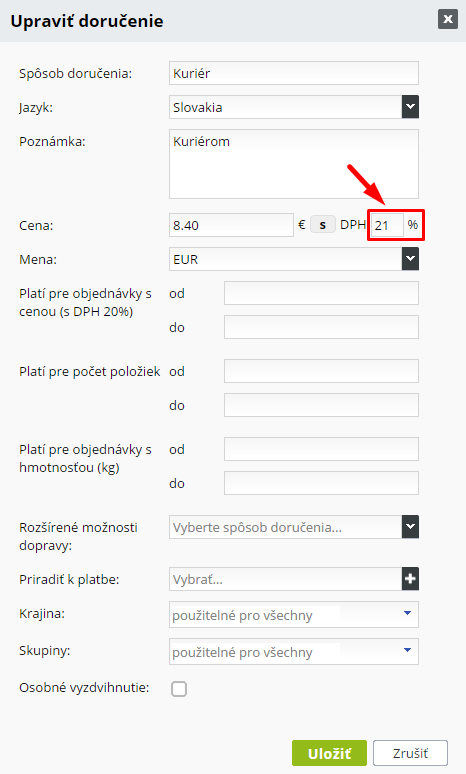
UPOZORNENIE:
Je nutné upraviť aj dopravy a platby s cenou 0, inak by vám na faktúre zobrazovalo súčet dane 21% a súčet dane 0% a pri doprave zadarmo daň vo výške 0%.
Zobrazenie DPH na stránke
Posledným bodom, ktorý je po zmene na platcu DPH potrebné upraviť, je zobrazenie cien s/bez DPH. Nastavenia nájdete v NASTAVENIA / PRODUKTY / VŠEOBECNÉ / CENY. V okne si viete upraviť, akú cenu chcete zobrazovať na stránke produktu, v anotáciách produktu, v objednávke a v administrácii.